Создание прямого подключения на ПК
 Проверьте соединение кабеля с сетевой картой вашего компьютера.
Проверьте соединение кабеля с сетевой картой вашего компьютера.
Первым делом рассмотрим вариант, как настроить интернет напрямую, то есть случай, когда сетевой кабель из подъезда имеет подключение непосредственно в компьютер или ноутбук.
Есть два возможных типа соединения:
- с использованием статического IP;
- по протоколу PPPoE.
Мы рассмотрим второй вариант, который осуществляет доступ по выданному компанией логину и паролю. Он используется чаще и практически повсеместно.
Выясним, как в Ростелеком настроить выход в сеть. Для примера используем операционную систему Windows XP.
Инструкция по созданию подключения
- Открываем Пуск — Панель управления — Сеть и интернет. Для создания нового соединения кликаем на нужную строку.
- Выбираем пункт «Подключение к интернету» и в появившемся окне нажимаем на «Создать новое подключение».
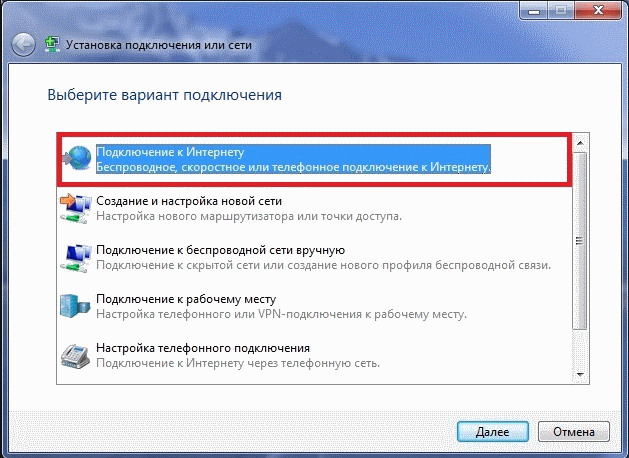 Создание подключения к интернету на Windows XP.
Создание подключения к интернету на Windows XP.
- Определяем тип соединения. Как мы уже договорились выше, это должен быть PPPoE.
- И последний шаг – ввод логина и пароля. Тут же можно выставить галочку, которая поможет сохранить их и не водить каждый раз при открытии браузера.
- Еще один необязательный шаг – создание ярлыка и вынос его на рабочий стол. Рекомендую его тоже выполнить, в дальнейшем для выхода с помощью интернета Ростелеком достаточно будет просто кликнуть по ярлыку и нажать «Подключение».
Отдельно отмечу, что настройки на разных операционных системах отличаются, но схема одна – найти пункт для создания нового соединения, выбрать протокол и ввести данные для идентификации.
https://youtube.com/watch?v=8jlODRqoyMY
Видео: настройка интернета у провайдера Ростелеком.
Как выбрать модель для домашнего интернета
Для того чтобы выбрать подходящую модель роутера, нужно знать особенности своего подключения.
В большинстве городов «Ростелеком» предлагает подключение по следующим технологиям:
- ADSL (подключение по телефонной линии);
- GPon (оптическое волокно проводится прямо в квартиру);
- FTTb (оптика протягивается до здания, а в квартиру к абоненту поступает сетевой кабель);
- Docsis (подключение выполнено при помощи коаксиального кабеля).
В зависимости от технологии подключения в качестве роутера от «Ростелеком» может быть использовано разное оборудование.
Чаще всего используются роутеры, работающие по технологии Ethernet, оснащенные WAN-портом, в который подключается кабель от провайдера или витая пара от основного сетевого устройства с четырьмя LAN-портами для работы компьютеров или ноутбуков по сетевому кабелю.
Абонентам, подключенным по технологиям ADSL и GPon, требуется специальное оборудование, которое преобразует сигнал с телефонного или оптического кабеля. Этим оборудованием является либо ADSL-модем, либо GPon терминал, в зависимости от типа подключения. Современные модели этих устройств поддерживают функционал домашнего WiFi маршрутизатора. Уточните у провайдера, есть ли такая возможность у той модели оборудования, которая вам предоставляется – возможно, приобретение отдельного роутера не потребуется.
В том случае, если у вас квартира небольшого или среднего размера, а количество подключаемых устройств не превышает 4-5 единовременно, можно приобрести любую из перечисленных выше моделей – эти роутеры будут исправно выполнять свои функции.
Если же вы живете в частном доме или большой квартире, а к сети постоянно подключается большое количество различных гаджетов, лучше всего купить двухдиапазонный роутер, поддерживающий возможность работы на частоте 5 GHz.
Дополнительная гарантия. Замена оборудования
Не работает интернет или WINK Ростелеком – вызывайте специалиста на дом. Мастер настроит модем, обновит прошивку, при неисправности – заменит неисправное оборудование.
Для расширения гарантийных случаев абонент может подключить дополнительную услугу:
«Гарантия плюс» за 30 руб/мес.
Услуга позволяет произвести замену модема, IPTV приставки и другого гарантийного оборудования в следующих случаях:
- скачках напряжения;
- краже имущества;
- ударе молнии;
- бытовых и механических повреждениях;
- протечке систем водоснабжения;
- пожаре.
При краже имущества, пожаре и протечке водоснабжения понадобятся документы: акт о пожаре; акт о протечке коммуникаций по вине соседей или коммунальных служб; справка из полиции с подтверждением кражи. При скачках напряжения или ударах молнии дополнительные документы не требуются.
Услуга «Гарантия плюс» оформляется на роутер, телевизионную приставку, видеокамеру. Оборудование должно быть новым (приобретено не более 24 месяцев назад).
Подключить услугу можно в офисе продаж провайдера Ростелеком или по номеру горячей линии 8-800-1000-800. Действует услуга однократно и оформляется на каждую единицу оборудования в отдельности. Не распространяется на устройства со следами самостоятельного ремонта или приобретенные в собственность более 24 месяцев назад.
Услуга «Гарантия плюс» защитит пользователя от дополнительных затрат на покупку нового оборудования. Специалисты технической поддержки заменят неисправный модем в кратчайшие сроки.
D-Link DIR 620
Беспроводной роутер, работающий со стандартом 802.11n. Оборудован четырьмя разъёмами для соединения по локальной сети, портом USB для подключения 3G/CDMA/WIMAX-модема. Две антенны и мощный передатчик гарантируют высокую стабильность сигнала Wi-Fi и максимальную скорость доступа в глобальную сеть, а высокие стандарты безопасности делают возможным не беспокоиться о сохранности конфиденциальной информации. Межсетевой экран защитит пользователя от сетевых атак злоумышленников.
По отзывам юзеров, может иметь проблемы со стабильностью сигнала Wi-Fi, частой перезагрузкой . Проблемы решаются выбором стабильной версии прошивки.
Интернет по телефонной линии
Популярность АДСЛ-технологии объясняется более низкой ценой, чем у вариантов, предполагающих прокладку оптоволоконного кабеля, доступностью проводной инфраструктуры, а также простотой настройки. Наличие стационарной телефонной линии, имеющейся до сих пор в большинстве домов россиян, позволяет буквально за один день подключить интернет за небольшую плату.
Для работы ADSL-линии необходимо присутствие двух модемов: один устанавливается на стороне пользователя, второй – на стороне провайдера. По условиям сотрудничества Ростелеком предоставляет такое оборудование за символическую арендную плату.
Виды 3G+ — модемов
Если есть необходимость зайти в Интернет, но абонент находится не дома, можно приобрести модем и после подключения иметь доступ к сети в любой момент. Компания Ростелеком предоставляет несколько вариантов 3G- модемов:
- Rostelecom W 130
- One Touch X300 E Rostelecom
- One Touch X500 E Rostelecom
Заявленная скорость модема One Touch X300 E Rostelecom равна 14,4 Мбит/сек. Остальные два модема развивают скорость до 21 Мбит/сек. Из-за того, что в России определенно отличается качество сигнала в зависимости от местонахождения и оператора, который предоставляет услуги, любой модем можно перепрошить. После этого он будет работать с SIM-картой разных операторов.
Что такое Wi-Fi
Когда в России приобрел популярность интернет, чаще к нему подключали единственный компьютер в семье. Для получения доступа приобретали простой модем и протягивали от него Ethernet-кабель.
Технологии развивались, у членов семьи стали появляться ноутбуки и смартфоны. Современные телевизоры и другие устройства также стали просить доступ ко всемирной сети. Тянуть провода до каждого такого устройства – занятие неблагодарное. Вы ведь не хотите, чтобы в результате ваша квартира стала выглядеть примерно так?
И здесь важно уяснить для себя важную деталь: вай фай от Ростелекома – это не интернет! Это способ подключиться к нему без проводов. Устройства принимают и передают сигналы внутри беспроводной сети с помощью радиоволн

Как подключить ADSL модем к wifi роутеру?
Рассмотрим две возможные схемы настройки ADSL модема и роутера с использованием интернета, поступающего по технологии ADSL. Когда от вас ушел работник провайдера, подключивший интернет, схема выглядит так:
- Телефонный кабель подключен к сплиттеру (тройник, раздваивающий вилку для телефонного кабеля).
- От него один телефонный провод идет на сам городской телефон, а другой к ADSL модему.
- А от модема уже сетевой кабель подключается к разъему в компьютере.
Первый способ раздать такой интернет через wifi — сделать одно дополнительное звено в виде обычного wifi роутера. Мы его просто соединяем с ADSL модемом и компьютером сетевым кабелем (от модема — к порту WAN, от ПК — к LAN), и получается вот такая схема:
Для создания данной структуры мы можем использовать два способа:
- Чтобы модем работал в режиме моста (bridge), а роутер — маршрутизатора (Router, RT) или точки доступа (Access Point, AP). В такой конфигурации все настройки подключения к интернету производятся не в ADSL модеме, а на компьютере или в нашем случае в роутере.
- Другой — когда наоборот, модем настроен на соединение с провайдером, а роутер просто продлевает этот сигнал.
Настройка ADSL модема
Второй вариант совсем простой. Вы ничего не трогаете в настройках, которые уже сделал сотрудник вашего провайдера при подключении, а просто настраиваете роутер на получение динамического IP адреса и активируете функцию динамической раздачи адресов по сети DHCP.
Первый немного сложнее, поэтому давайте разберемся, как его осуществить на примере самой распространенной бюджетной модели ADSL модема D-Link. Прежде всего вставьте телефонный кабель (с маленьким коннектором RJ-11) в соответствующий ADSL разъем модема
а в разъем LAN — патчкорд, которым соединяем его с ПК.
Сама настройка adsl находится на компьютере. Зайдем в Windows 7 «Пуск > Панель управления > Сеть и Интернет > Центр управления сетями > Изменение параметров адаптера». Находим тут «Подключение по локальной сети», кликаем правой кнопкой и выбираем «Свойства > Протокол TCP/IPv4» и устанавливаем получение всех настроек на автомат.
После этого заходим в браузере по адресу http://192.168.0.1 — это сетевой адрес в админку модема D-Link. Вводим пару логин-пароль admin-admin.
В меню заходим в раздел «Quick Setup», убираем галочку с «DSL Auto Connect» и прописываем значения для VPI и VCI — они должны быть указаны в вашем договоре на подключение услуг или узнайте у своего провайдера. В пункте «PORT» оставляем «0».
После этого жмем кнопку «Next» и ставим флажок на значении «Bridging», то есть переводим модем в режим моста.
Далее Ставим флажок на «Enable Bridge Service» и задаем название для нашего моста. После чего на следующей странице прописываем IP адрес и маску нашего модема, то есть 192.168.0.1 и маска стандартная 255.255.255.0.
Опять жмем «Некст», смотрим все окончательные настройки и жмем кнопку «Save/Reboot» для того, чтобы применить все изменения. Модем перезагрузится. Также перезагружаем и компьютер для того, чтобы он получил новый сетевой IP.
Ваше мнение — WiFi вреден?
Да 22.59%
Нет 77.41%
Проголосовало: 51122
Подключение wifi роутера
Переходим к роутеру. Прежде всего вытаскиваем патчкорд из ПК, соединяем его с роутером, а роутер в свою очередь, соединяем таким же патчкордом (кабелем RJ-45) — с модемом через разъем WAN, а с компьютером через LAN. Если вы работаете с роутерами Asus, то выглядеть это будет как на скринах ниже. Заходим в раздел меню «WAN» и в качестве соединения из выпадающего списка выбираем PPPoE. Далее вводим все данные, которые предоставил провайдер (логин, пароль, возможно что-то еще). И применяем все эти настройки.
Все, после этого ваш роутер через посредничество ADSL модема должен начать трансляцию интернета.
Настройка умной PON-розетки Ростелеком
Несмотря на внешние различия в веб-интерфейсе, принцип настройки подключений на PON-розетках одинаков. Общий порядок действий таков:
- Войти в веб-интерфейс. У PON-розеток с прошивкой Ростелеком IP-адрес 192.168.0.1, логин admin, заводской пароль admin (или без пароля при первоначальной настройке).
- Создать соединение для Интернета в режиме маршрутизатора или моста, в зависимости от того, что будет стоять за терминалом: компьютер, точка доступа WiFi или полноценный роутер.
- Создать соединение для цифрового телевидения.
- Подключить устройства, проверить доступ в сеть Интернет.
Теперь покажу как настроить PON-розетку Ростелеком на примере самой распространённой модели — Huawei HG8120H.
Заходим в настройки PON-розетки HG8120H через IP адрес, указанный в наклейке на её корпусе. Там же написан заводской логин и пароль. После авторизации заходим в раздел меню «LAN» → «Рабочий режим порта LAN»:
Проверяем чтобы галочки стояли на обоих портах — LAN1 и LAN2.
Внимание! Теперь очень важный момент! В некоторых филиалах Ростелеком на терминале нужно вводить PLOAM-пароль из 10 символов
Делается это на вкладке «Инструменты» → «Аутентификация терминала». Обычно используется PLOAM-пароль 0000000000 или 1234567890. После ввода нажимаем кнопку «Применить».
Я советую сначала настроить подключение к Интернету и, если терминал не будет работать — тогда уже вводить PLOAM.
Подключение в режиме маршрутизатора
Переходим в раздел «WAN» → «Настройка WAN». Удаляем те соединения, что там есть
Дефолтное соединение HSI без прав суперпользователя удалить не получится — но это не беда, оно ничем нам не помешает и на него можно не обращать внимание. После этого нажимаем кнопку «Создать» и создаём подключение к Интернету
В новом соединении надо выбрать режим инкапсуляции. Если у Вас тип подключения «Динамический IP» то выбираете инкапсуляцию IPoE. В нашем филиале используется протокол PPPoE и я выбираю его.
В поле «Режим WAN» надо поставить вариант «Режим маршрута WAN».
Включаем виртуальные сети VLAN и в поле VLAN ID прописываем идентификатор виртуальной сети
Его номер надо узнать в техподдержке.
Вводим логин и пароль на подключение, которые Вам выдали при заключении договора.
Обратите внимание на поле «Опции привязки» — там отмечены LAN-порты привязанные к подключению. Если Вы будете дальше настраивать телевидение Wink, то уберите галку со второго порта — в него будет включена ТВ-приставка.
Режим присвоения адресов обычно выставляется самостоятельно в автоматическом режиме, но для сведения — у IPoE режим будет DHCP, а у PPPoE соответственно будет PPPoE.
Применяем настройки
Подключение в режиме моста
Этот вариант как нельзя лучше подойдёт в том случае, если дальше Вы будете ставить свой роутер или MESH-систему WiFi.
В этом случае режим инкапсуляции роли не играет. Надо в поле «Режим WAN» выбрать вариант «Режим моста WAN».
В поле «Тип службы» должно быть значение «INTERNET».
Затем нужно будет указать VLAN ID для Интернета и в поле опции привязки оставить только LAN1, в который будет включаться роутер.
Сохраняем настройки.
Настройка цифрового телевидения IPTV Wink
Снова открываем настройки WAN и создаём второе подключение в режиме моста:
Обратите внимание, что в поле «»Тип службы» надо поставить значение IPTV.
Включаем VLAN и в поле VLAN ID указываем идентификатор виртуальной сети для цифрового телевидения. Его так же надо узнать в техподдержке Ростелекома.
В поле «802.1p» обязательно ставим приоритет 4, чтобы изображение на ТВ не рассыпалось при нагрузке на терминал
В поле ID многоадресной рассылки дублируем значение VLAN ID.
В поле «Опции привязки ставим галочку на порт LAN2 — в него будет включена ТВ-приставка!
«Нажимаем на кнопку «Применить».
В списке соединений должно быть в итоге две строчки — первая Интернет, а вторая — Телевидение.
Далее переходим в раздел «Приложения». В меню слева открываем раздел «Настройка IGMP»:
Тут Вам нужно просто будет в поле «Включить IGMP» поставить значение «Да», после чего нажать на кнопку «Применить».
Теперь можно подключить ТВ-приставку и проверить работу цифрового интерактивного телевидения Wink.
Какое оборудование необходимо для интернета от Ростелекома, в зависимости от типа подключения
Для подключения интернета от «Ростелекома» необходимо произвести закупку и настройку оборудования. Его можно также взять в аренду у провайдера, с правом последующего выкупа. В зависимости от технологии подключения меняется и состав оборудования.
Оборудование для подключения по телефонной линии
При подключении по телефонной линии понадобится ADSL-модем.

Выберите и подключите в сеть ADSL-модем
ADSL-модемы разных типов подключаются к интернету после установки специального фильтра, который называется сплиттер. Он служит для разделения аналогового голосового сигнала и цифрового интернет-сигнала, что позволяет одновременно пользоваться телефоном и интернетом.

Подключите сплиттер в сеть перед модемом
Видео: подключение и настройка ADSL-модема
Модем должен быть оборудован Wi-Fi-устройством для того, чтобы иметь возможность поддерживать работу нескольких устройств в сети.
Оборудование для подключения по оптоволоконной линии
При подключении по оптоволоконной линии понадобится GPON-модем.
Такой модем может совмещать в себе функции Ethernet и Wi-Fi-маршрутизатора. Если есть возможность, то лучше всего сразу установить маршрутизатор для организации внутридомовой сети.

Приобретите и подключите в сеть маршрутизатор
Он поможет разделить интернет-сигнал на несколько устройств, таких как ноутбук, планшет, смартфон, телевизор, телефон и другие. Разделение можно осуществить по проводам, подключённым к LAN-разъёмам маршрутизатора или через Wi-Fi-соединение. Настроить маршрутизатор можно через любой браузер на сайте стандартных настроек, например, 192.168.100.1.
Видео: подключение интернета по оптоволоконному кабелю
«Ростелеком» использует несколько типов маршрутизаторов, с производителями которых у него заключён договор.
Оборудование для подключения по Wi-Fi-технологии
При подключении по Wi-Fi-технологии к частному домовладению понадобится комплект оборудования.
Как правило, комплект указывается в договоре или на сайте дистрибьютора компании «Ростелеком».

Выберите необходимое оборудование для подключения к интернету
- LTE-антенна, предназначенная для приёма беспроводного сигнала интернета от точки доступа большого радиуса действия;
- Wi-Fi-маршрутизатор, предназначенный для приёма и разделения сигнала;
- переходники-адаптеры для проводных соединений;
- кабель соединительный для подключения антенны к маршрутизатору и внутренней разводки;
- стеновые крепления для кабеля.
Видео: принцип работы оборудования при подключении по беспроводной технологии
https://youtube.com/watch?v=_ucR7bg14Xs
Для подключения Wi-Fi в квартире необходим маршрутизатор со встроенным радиомодулем. Он будет распределять сигнал между имеемыми у пользователя устройствами беспроводной связи. К маршрутизатору подключается кабель провайдера и после настройки передача сигнала идёт при помощи радиоволн заданного диапазона.
Оборудование для подключения к интернету по технологии 3G и 4G
Интернет от «Ростелекома» можно также подключить при поддержке технологии 3G и 4G, если позволяют технические условия. Для такого подключения используются сети мобильного оператора «Ростелеком» и LTE-антенны. Подключение осуществляется при помощи специального модема, распространяемого в формате USB, снабжённого SIM-картой со специальным тарифом или переносного устройства с радиомодулем.

Выберите 3G-модем или 4G-модем для подключения к интернету
3G-модем может поддерживать скорость до 3,4 мегабита в секунду, а 4G-модем до 30 мегабит в секунду. В будущем производитель обещает увеличение скорости до 1 гигабита в секунду.
Видео: Ростелеком обеспечит Россию связью 4G
Оборудование для подключения к интернету по телевизионному кабелю
Если технические условия в регионе позволяют, то подключение к интернету можно произвести по технологии DOCSIS, используя телевизионный кабель в качестве проводника интернет-сигнала.

Арендуйте модем у компании «Ростелеком»
Модем для подключения по телевизионному кабелю можно арендовать у компании «Ростелеком». Такой модем оборудуется встроенным в прошивку ключом. Ему не требуется дополнительная настройка и сразу же после подключения к телевизионному кабелю он декодирует телесигнал в Ethernet-сигнал.
Интернет от Ростелекома на компьютере Windows 8
Для того чтобы перейти к настройке интернета от Ростелекома на компьютере с ОС Windows 8 и других устройствах, нужно убедиться в правильной конфигурации сетевого оборудования.
Типы подключения к интернету, используемые Ростелекомом:
- Ethernet-кабель, подведенный в квартиру;
- ADSL соединение по телефонной линии;
- телевизионный кабель;
- 3G, LTE сети.

Ethernet от провайдера
При использовании Ethernet-подключения от провайдера сигнал можно пустить на прямую в сетевую плату компьютера. В этом случае интернет появится без каких-либо настроек.

Если планируется подсоединение нескольких устройств, к примеру, стационарного компьютера, ноутбука и мобильных гаджетов (планшеты и смартфоны), то прямое подключение не подойдет. В этой ситуации нужно использовать маршрутизатор с совмещенными режимами (проводной и Wi-Fi). Для настройки роутера в качестве проводного и Wi-Fi маршрутизатора нужно изменить конфигурацию оборудования. На большинстве маршрутизаторов параметры вносятся при помощи веб-интерфейса.
Попасть в него можно из любого браузера, введя IP адрес устройства в поисковую строку. Первым делом в параметрах задаем автоматическую раздачу IP адресов, которая чаще всего включена по умолчанию. В настройках беспроводной сети создаем точку доступа, для того чтобы мобильные устройства с Wi-Fi модулем смогли присоединиться к интернету.
ADSL интернет
Если же используется ADSL подключение или телевизионный кабель, то помимо роутера нужно настроить модем. При подключении интернета по телефонной линии пользователю выдается карта с данными для активации соединения (также они могут находиться в заключаемом контракте).

Эта информация представляет собой ключ к вашему подключению. Данные имеют вид логина и пароля для PPPoE соединения. Они заносятся в настройки модема или роутера с поддержкой ADSL. Дальнейшая настройка схожа с вариантом доступа по Ethernet кабелю.
Телевизионный кабель
При получении доступа в интернет по телевизионному кабелю, настройка модема в большинстве случаев не нужна. Подобные устройства имеют специальную прошивку под оператора.

3G и LTE адаптеры Ростелекома
Для подключения к интернету при помощи 3G и LTE сетей используются USB адаптеры или роутеры , поддерживающие эти технологии. В случае подсоединения USB модемов в разъем компьютера, минуя роутер, для настройки нужно установить ПО, прилагаемое к адаптеру.

Как подключить интернет от Ростелекома на Виндовс 8
Как подключить интернет от Ростелекома на Виндовс 8 по Wi-Fi или кабелю, зависит от самого компьютера. В большинстве случаев рекомендуется использовать проводное соединение, так как многие роутеры и адаптеры не способные обеспечить полную скорость в Wi-Fi режиме. Конечно же при использовании планшетов на Windows подключение можно будет организовать только беспроводным путем.
Для того чтобы присоединиться к сети и получить доступ в интернет, нужно подключить Ethernet кабель в сетевую плату компьютера. Если же на вашем роутере доступ разрешен только для определенных IP адресов или не активирована их автоматическая раздача, то понадобится отредактировать настройки соединения в самой операционной системе.

Для этого перейдем в раздел сетевых подключений и откроем свойства нужного нам адаптера. Здесь выбираем параметры IPv4 адреса и вручную задаем IP, маску, а также DNS сервера.
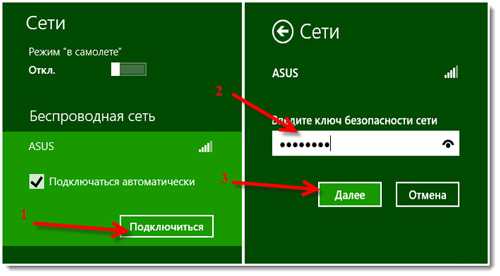
Для присоединения к сети по Wi-Fi в правом нижнем углу нужно выбрать иконку интернета и нажать на нее. После этого перед нами откроется список всех доступных сетей. Кликнув на нужную, вводим пароль (если установлен) и ожидаем подключения.
Ошибка 651 при подключении к интернету Ростелекома
На операционных системах Windows 8, 8.1 и 10 может возникнуть ошибка 651 при подключении к интернету Ростелекома. Неполадки обычно связанны с сетевым оборудованием, к примеру, Ethernet-адаптером компьютера, роутером или модемом.

Несколько способов решения проблемы:
- перезагрузить компьютер (это позволит перезапустить сетевые службы, которые могли дать сбой);
- заново создать интернет-соединение;
- воспользоваться функцией возврата состояния ОС к предыдущей версии;
- переустановить драйвера сетевой карты;
- проверить настройки роутера и модема (возможно их параметры были сброшены до заводских после перепада напряжения или по другой причине).
ТВ-приставки SML-282 HD Base и SML-292 HD Premium
ТВ-приставки Ростелеком SML-282 HD Base и SML-292 HD Premium практически одинаковые приставки с небольшими различиями. Внешне они практически одинаковы — у SML-292 HD есть 2 USB разъема против одного у SML-282 HD. SML-292 HD — предыдущий флагман в линейке STB-приставок Smartlabs, у него чуть мощнее железо и есть поддержка USB-WiFi модулей. Весьма неплохая приставка с нормальным аппаратным потенциалом. К нам таких приставок поставлялась небольшая партия, так что по качеству и браку особой информации не имею.
Технические характеристики SML-282 HD/SML-292 HD:
Чипсет — STi7105
ОЗУ / Flash — 256 MB / 128MB
Размеры (Ш*Г*В), мм — 150*150*55
Вес основного устройства, г. — 470
Максимальное разрешение видео — 1080p60
USB 2.0 Host — у SML-282 — один, у SML-292 — два
Возможность подключения HDD SATA 2,5′ — есть у SML-292
Ethernet 10/100Mbit Base T — есть
CVBS (1xRCA) — есть
Компонент YPbPr и RGB (3xRCA) — есть
HDMI 1.3a c HDCP — есть
Стерео аудио выход (2xRCA) — есть
Оптический S/PDIF — есть
Микрофонные входы (2 шт) на боковой панели — есть у SML-292
Вход для подключения внешнего IR приемника — есть у SML-292
Блок питания — 12V 2A
ПДУ IR — есть
Кабель 3xRCA — есть
Кабель 5xRCA — опция
Кабель HDMI 1,8 м — опция
Кабель Ethernet (RJ-45) — опция
Форматы кодирования видео — MPEG-1, MPEG-2MP@HL, H.264HP@L4.1
На аппаратном (техническом) уровне поддерживаются следующие кодеки: аудиокодеки — MPEG1/2, MP3, AAC, AC3, WMA, видеокодеки — MPEG-2, MPEG-4 Part 2, H.263, H.264/MPEG-4 AVC, VC-1.
Производитель — Смартлабс (Smartlabs).
Настройка WiFi.
Для настройки WiFi на роутере Ростелеком RT-A1W4L1USBn, Вам надо перейти в раздел «Interface Setup» -> «Wireless»:
«Access Point» ставим в положение «Activated», «Channel» выбираем «RUSSIA AUTO». Режим работы — «Wireless Mode» — «802.11b+g+n». Так же, обязательно надо сделать сеть безопасной, т.е. включить аутентификацию. По-умолчанию она выключена:
Выбираем в списке «Authentication Type» — «WPA2-PSK»:
Далее, в поле «Pre-Shared Key» надо ввести пароль на созданную WiFi-сеть. Им может быть любая буквенная, цифирная или смешанная последовательность не короче 8 символов. Нажимаем кнопку Save.






























